Facebook Business manager vs. Business Suite ja muut Facebookin yritystyökalut

Jos yritykselläsi on Facebook-sivu, mutta Facebookin yritystyökalut ja niiden nimet, kuten Business Manager, Business Suite tai Creator Studio tuntuvat vähemmän tutuilta, niin jatka lukemista. Keräsin tähän postaukseen perusasiat, mitä jokaisen yrittäjän tulisi tietää Facebookin yrityksille tarkoitetuista työkaluista ja miksi ne kannattaa ottaa käyttöön.
Facebookin eri työkalut ja käyttötarkoitukset
Facebook tarjoaa tällä hetkellä 5 eri työkalua / sovellusta Facebook-yrityssivujen ja Instagramin yritystilien hallintaan. Nämä työkalut ovat jatkuvassa muutoksessa ja vuosi 2021 tulee tarjoamaan suurimmat muutokset pitkään aikaan, kun Facebook viimein paketoi irralliset palvelunsa yhden Business Suiten alle. Toistaiseksi kuitenkin törmäät useasti vielä seuraaviin palveluihin ja nimiin:
1. Business Manager
2. Creator Studio
3. Pages Manager
4. Business Suite
5. Business Suite mobiiliaplikaatio
Facebook Business Manager
Business manager on palvelu, jossa yritys tai yhteisö voi hallinnoida kaikkia Facebookiin liittyviä resurssejaan. Näitä ovat FB-sivut, Instagram-tilit, ylläpitäjät, mainostilit, mainostilien maksutavat, WhatsApp Business, yhteistyökumppaneiden oikeudet, tuoteluettelot ja -fiidit, Facebookin mainospikselit ja paljon paljon muuta. Jos siis sinulla on enemmän kuin yksi FB-sivu, yksi ylläpitäjä, haluat tehdä mainontaa tai sinulla on yhteistyökumppani, joka hoitaa sosiaalisen median sisältöjäsi tai mainostiliäsi – ota käyttöön Business Manager.
Business Manager löytyy osoitteesta business.facebook.com. Uudelle tilille annetaan nimi (Yrityksen nimi), oma nimi ja oma työsähköposti. Tili vahvistetaan vielä omilla henkilökohtaisilla Facebook-tunnuksilla. Perustamisvaiheessa tärkeintä on muistaa käyttää yrityksen sähköpostia ja tunnistautumisessa omia FB-tunnuksiaan.
Luotuasi Business Manager -tilin, olet sen ylläpitäjä. Ylläpitäjänä voit lisätä Business Manageriin kaikki FB-sivusi, Instagram-tilisi sekä muut omistamasi resurssit. Voit myös kutsua sivujesi ylläpitäjät Business Manageriin, jotta voit antaa heille oikeuksia ylläpitoon, sisällön tuotantoon tai mainostukseen. Voit kutsua myös ulkopuolisia kumppaneita, esim. mainostoimiston, joka hoitaa mainontaasi.
Käyttäjien oikeudet jaetaan siis kolmeen tasoon:
- Ylläpitäjä, joka voivat hallinnoida kaikkia Business Managerin asetuksia. Anna nämä oikeudet harkiten ja vain tarvittaessa
- Työntekijä, joka voi hallinnoida niitä resursseja, jotka hänelle annetaan. Esim. Tietty Facebook-sivu. Työntekijä ei voi muokata Business Managerin asetuksia tai lisätä uusia ihmisiä/resursseja. Kun työntekijälle annetaan oikeus hallita tiettyä sivua, määritetään erikseen vielä oikeudet tälle sivulle (Ylläpitäjä, moderaattori…)
- Kumppani, joka on vastaava kuin työntekijä, mutta ulkopuolisesta organisaatiosta. Käytännössä annat Business Managerin resurssien käyttöoikeuden toiselle Business Managerille. Kumppani ei pysty muokkaamaan Business Managerin asetuksia, ainoastaan käyttämään sille annettuja resursseja. Kumppani puolestaan antaa omassa Business Managerissaan oikeudet omille työntekijöilleen näihin resursseihin.
Business Managerin avulla pidät yritysresurssisi irrallaan henkilökohtaisesta Facebookista, yhdessä paikassa helposti hallinnoitavana. Lisäksi saat yhden turvakerroksen lisää, koska voit pakottaa kaikille sivujasi hallinnoiville tahoille 2-vaiheisen tunnistautumisen. Näin voit olla varma, että ulkopuoliset eivät pääse käsiksi esim. maksutietoihisi, jos käy niin, että jonkin sivuja hallinnoivan FB-tilin salasana murretaan.
Business Manager tuo myös helpotusta mainonnan hallintaan, kun kaikki tarvittavat mainonnan resurssit on yhdessä paikassa. Mikäli käytät ulkopuolista kumppania mainonnan tekemiseen, säilyy kaikki data ja omistajuus edelleen sinulla. Näin kumppania vaihtaessa et menetä kallisarvoista tietoa kampanjoiden toimivuudesta ja kohderyhmistäsi. Lisäksi toiminta on täysin läpinäkyvää, kun mainostilit ovat hallinnassasi.
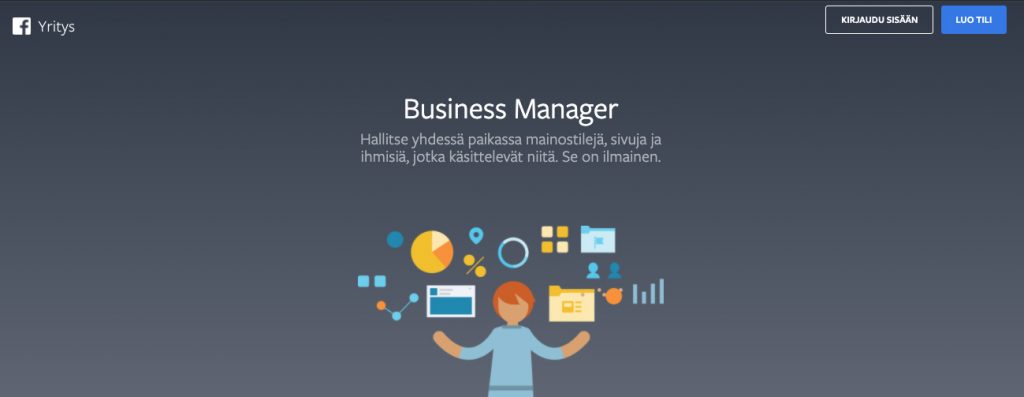
Business Managerista Business Suiteen
Syksyn 2020 aikana Facebook on lanseerannut uuden palvelun nimeltä Business Suite. Business Suite tulee korvaamaan Business Managerin asteittain, eikä käyttäjä itse pysty vaikuttamaan siihen missä vaiheessa muutos käytännössä tapahtuu. Saatat siis Business Manager -tiliä avatessasi päätyä suoraan Business Suiteen. Tästä syystä emme nyt paneudu tarkemmin Business Managerin valikoihin, koska ei ole vielä täyttä varmuutta miltä palvelu käyttäjillä näyttää. Varmaa on kuitenkin se, että palvelun perusajatus pysyy samana, vaikka ulkonäkö tuleekin muuttumaan. Kyseessä on siis lähinnä uudelleenbrändäys, joka tuo mukanaan hieman uusia ominaisuuksia ja uutta ulkonäköä.
Creator Studio
Creator Studio on Business Managerista irroitettu osa, josta löytyy kaikki työkalut julkaisemiseen Facebookissa ja Instagramissa. Creator Studiossa näet myös yksittäisten postausten analytiikkaa, eli sen miten sisältösi toimii Facebookissa ja Instagramissa. Creator Studiota käytetään selaimella, mutta siitä on saatavilla myös mobiilisovellus. Sovellus on kuitenkin jäämässä pois Business Suiten myötä. Creator Studion työpöytäversio löytyy osoitteesta business.facebook.com/creatorstudio.
Kun annat Business Managerissa työntekijälle oikeuden hallinnoida Facebook-sivua tai Instagram-tiliä, pystyy hän tämän jälkeen käyttämään tilien sisällöntuotantoon Creator Studiota.
Creator Studiossa voit myös seurata kaikkien kanavien yksityisviestejä ja kommentteja yhdestä postilaatikosta. Tämä tehostaa asiakaspalvelua todella paljon, kun sinun ei enää tarvitse pomppia eri palveluiden ja ilmoituskeskusten välillä.
Yksi parhaimpia Creator Studion ominaisuuksia on Instagram-postausten ajastaminen, mikä ei aiemmin ole ollut mahdollista kuin (yleensä maksullisten) 3. osapuolen sovellusten avulla.
Creator Studio sisältää myös oman käyttäjähallinnan, mutta suosittelen lisäämään ylläpitäjät tileille ainoastaan Business Managerissa. Nämä tiedot kyllä synkronoituvat palveluiden välillä, mutta selkeyden vuoksi on hyvä lisätä ihmiset Business Manageriin ja jakaa kaikki oikeudet siellä. Näin näet yhdestä paikasta, mitä oikeuksia olet jakanut.
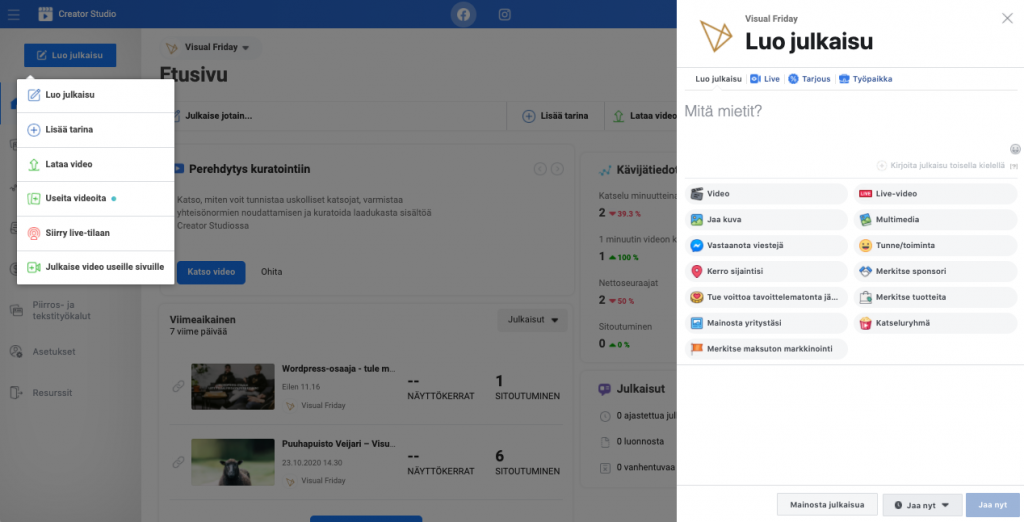
Creator Studio vs. Business Manager
Kun olet perustanut Business Managerin, lisännyt sinne kaikki resurssit ja jakanut käyttöoikeudet, voit hoitaa päivittäisen Facebook-sivujen ja Instagram-tilien ylläpidon käytännössä täysin Creator Studiossa. Business Manageria tarvitset pääosin vain resurssien hallinnoimiseen ja mainostamiseen liittyviin toimenpiteisiin. Business Managerin perustamisen jälkeen Creator Studio on päätyökalusi.
Creator Studiosta Business Suiteen
Oletettavaa on, että Creator Studio tulee ennemmin tai myöhemmin sulautumaan osaksi tulevaa Business Suitea. Tällä hetkellä se kuitenkin on Business Suitessakin vain linkkinä nykyiseen palveluun. Mobiiliympäristössä Creator Studion ominaisuudet löytyvät sen sijaan jo Business Suiten mobiiliaplikaatiosta.
Pages Manager
Pages Manager on Business Managerin kevytversio mobiilikäyttöön. Kun lisäät Facebook-sivusi Business Manageriin, et enää pysty hallinnoimaan sivua tavallisella Facebook-sovelluksella (ellet erikseen tätä halua). Pages Manager on siis ”työ-Facebookisi”. Pages Managerissa luot postaukset, vastaat kommentteihin ja hallinnoit yksityisviestejä.
Pages Manager on ensimmäinen palveluiden uudistuksessa pois jäävä palvelu. Käytännössä tämä näkyy käyttäjälle niin, että Pages Manager päivittyy Business Suiten mobiiliversioksi ja saa samalla muutamia uusia ominaisuuksia. Mikäli sinulla vielä on Pages Manager asennettuna ja käytössä, suosittelen vaihtamista Business Suiteen.
Business Suite -mobiilisovellus
Kuten yllä totesin, Pages Manager vaihtuu Business Suite -mobiilisovellukseksi. Business Suiten mobiiliversio on hybridi Pages Managerista ja Creator Studiosta, joka mahdollistaa älypuhelimella mm.
- Julkaisemisen ja ajastamisen Facebookiin ja Instagramiin
- Tapahtumien hallinnoinnin
- Kävijätietojen tarkastelun
- Mainonnan (kevyen) hallinnoinnin
- Yksityisviestien ja kommenttien hallinnoinnin yhdessä postilaatikossa
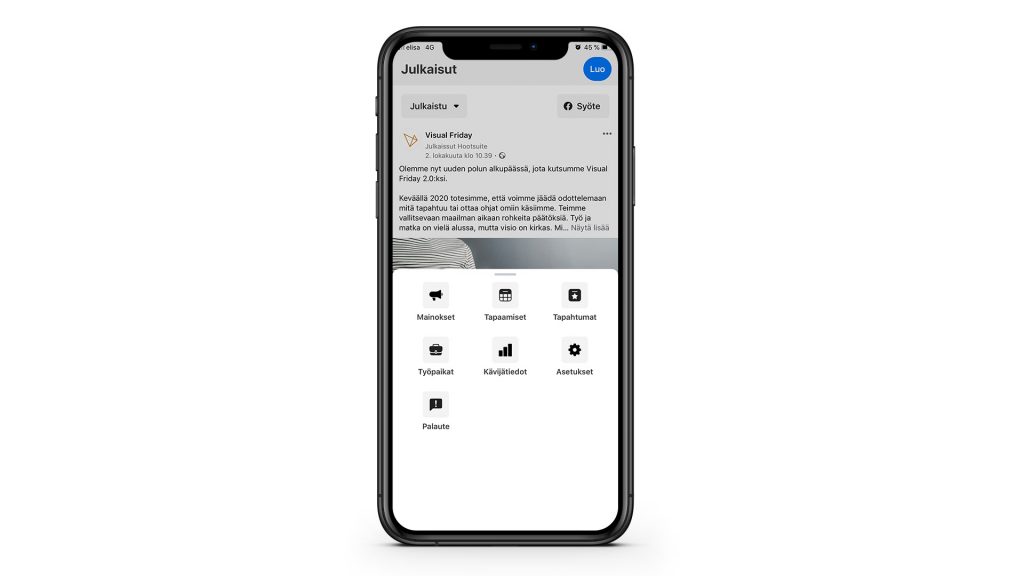
Business Suiten mobiilisovelluksen käyttöoikeudet periytyvät Business Managerista. Sovellus auttaa päivittäisessä sosiaalisen median seuraamisessa, julkaisujen tekemisessä ja viestien hallinnoimisessa. Jos yrityksen somevastaavalla pitäisi olla yksi sovellus asennettuna puhelimeen, se on tämä.
Mitä siis nyt täytyy tehdä?
Yllä esitelty työkaluviidakko saattaa tuntua hengästyttävältä, joten tässä lyhyt checklist siitä, mitä yrityksen kannattaa ainakin tehdä, jotta sosiaalisen median hallinta olisi helppoa ja tehokasta.
- Luo Business Manager -tili.
- Laita Business Managerin perusasetukset ja yritystiedot kuntoon.
- Lisää Business Manageriin kaikki FB-sivut, Instagram-tilit ja ylläpitäjät.
- Jaa resursseile käyttöoikeudet. Muista lisätä ne myös itsellesi.
- Jos käytät tietokonetta päivitysten tekoon, tutustu Creator Studioon ja ala käyttää sitä.
- Jos taas teet päivitykset mieluiten puhelimella, lataa Business Suite.
- Seuraa meidän blogia, Facebookia ja LinkedIniä. Tulemme pureutumaan Facebookin työkaluihin ja mainontaan jatkossa pintaa syvemmältä. Lue esimerkiksi, mitä digimarkkinointi oikein tarkoittaa?
- Jos tarvitset apua, ota yhteyttä!
Visual Friday tarjoaa koulutusta ja apua Business Managerin ja muiden työkalujen käyttöön sekä sosiaalisen median hallintaan. Hoidamme asiakkaidemme puolesta niin sisällöntuotantoa kuin maksettua mainontaakin.
Teemme digimarkkinointia luotettavasti ja ymmärrettävästi. Asiakasta auttaen.


